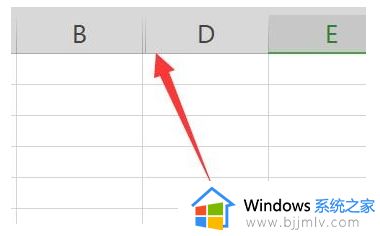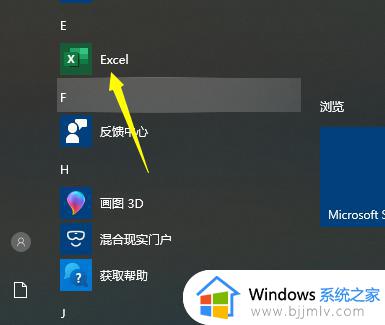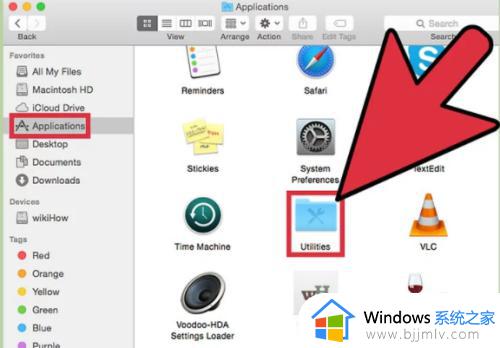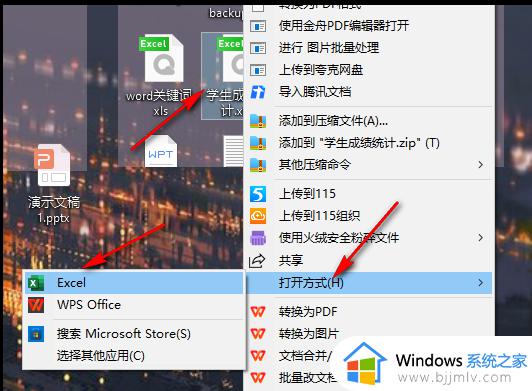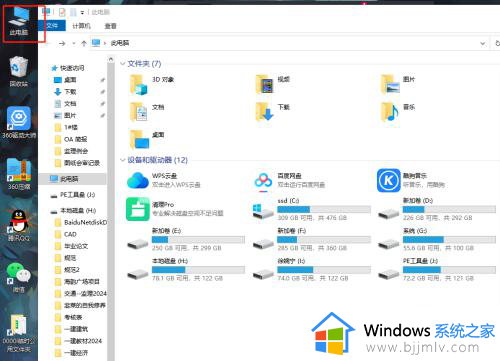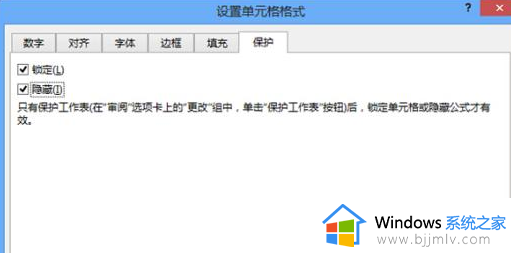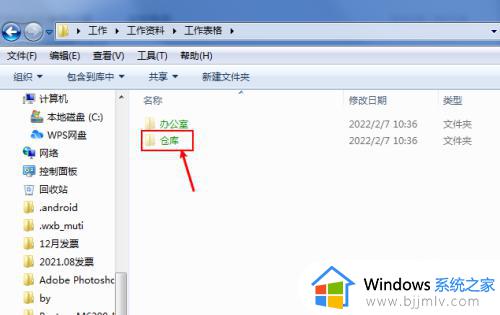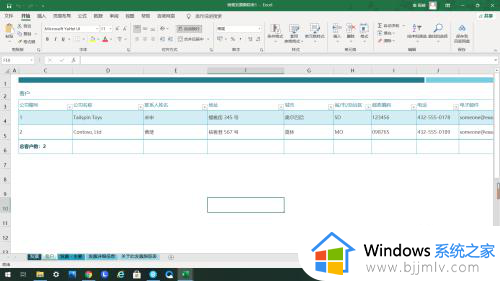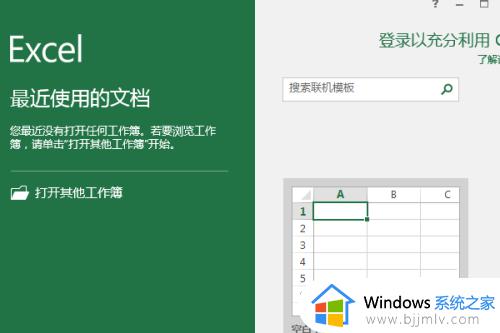excel怎么取消隐藏工作栏 excel取消隐藏工作栏设置方法
更新时间:2023-11-23 10:58:37作者:run
Excel是一款功能强大的电子表格软件,而其中的工具来栏更是我们使用时必不可少的部分,有时我们可能会不小心将功能栏隐藏起来,导致无法直接访问其中的各项功能。那么excel怎么取消隐藏工作栏呢?本文将介绍excel取消隐藏工作栏设置方法,帮助大家解决这个问题。
具体方法如下:
1、打开Excel表格,看到菜单栏和工具栏全部被隐藏了。
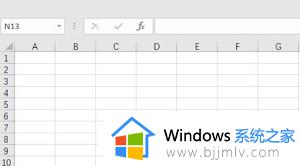
2、找到右上角的【↑】图标并点击。
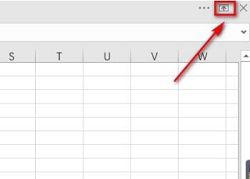
3、在弹出的下拉菜单中点击【显示选项卡】。
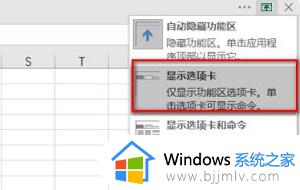
4、然后菜单栏的选项卡就全部显示出来了。
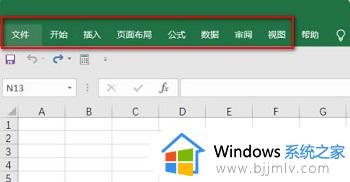
以上就是excel取消隐藏工作栏设置方法的全部内容了,如果你遇到这个问题,可以按照以上步骤解决,希望对大家有所帮助。